Chromeで、サイトのログインなどを行うと「Google Smart Lockでこのサイトのパスワードを保存しますか?」と聞かれて「保存」にすると、次回から自動でパスワードが入力されて便利ですよね。
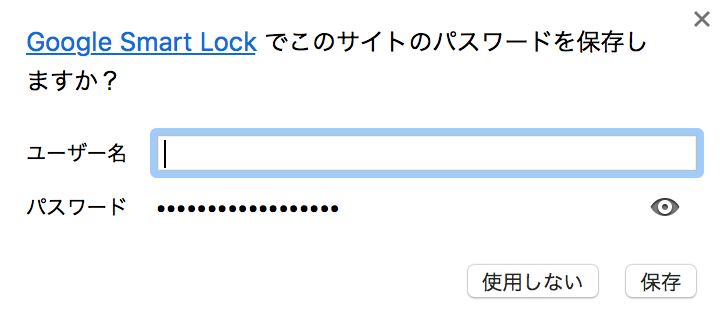
これ、うっかり「利用しない」にすると、次回からはもう「パスワードを保存しますか?」と聞かれなくなってしまって、えー!覚えて欲しいのに〜って困っていませんでしょうか。
私、これで何度か困っていたのですが、なにぶんめんどくさがりなもので、まあいいや、で流していたのですが、今回イッパイヨンデナの記事の為に、ググって調べました!笑
Step1. 右上のポチポチから設定画面へ行く
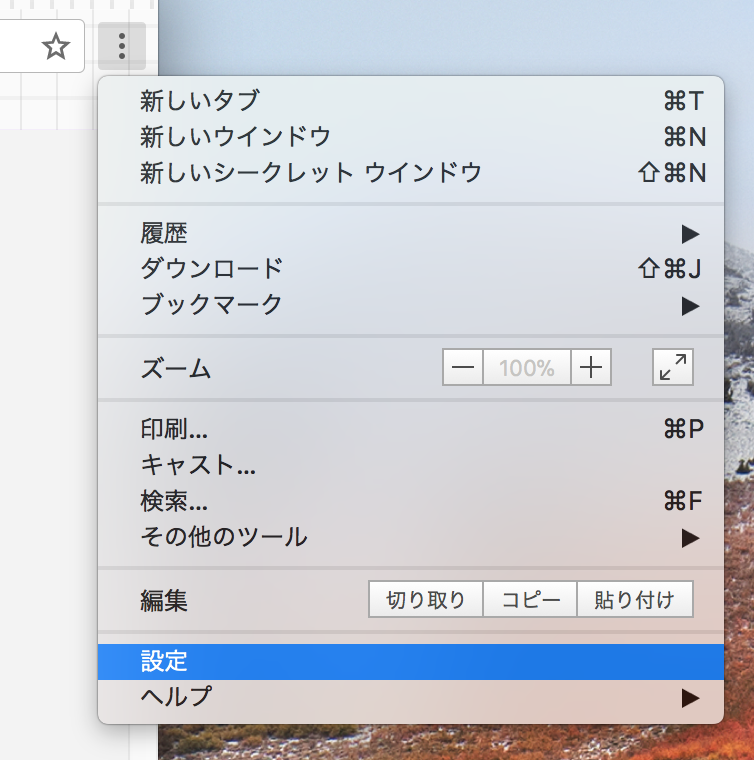
Step2.「詳細設定」→「パスワードを管理」を開く
Chromeの設定画面に入れたら、一番下にある「詳細設定」をクリックして、詳細画面を表示させます。「パスワードとフォーム」という項目に「パスワードを管理」とあるので、ここを開きます。
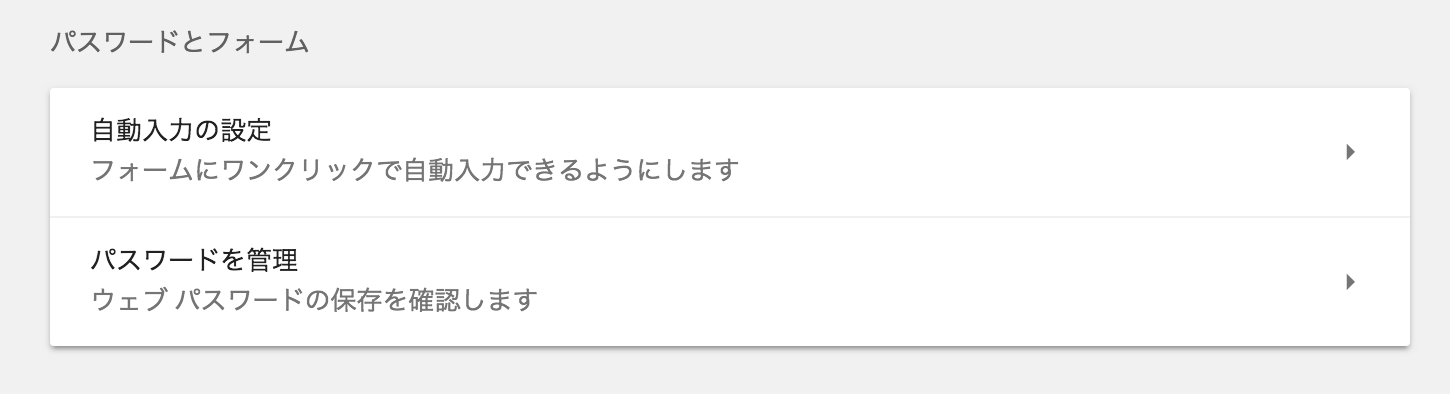
Step3.「常に保存しない」から該当のサイトを削除する
ものすごくいっぱいパスワードが表示されて、ちょっとビックリします。
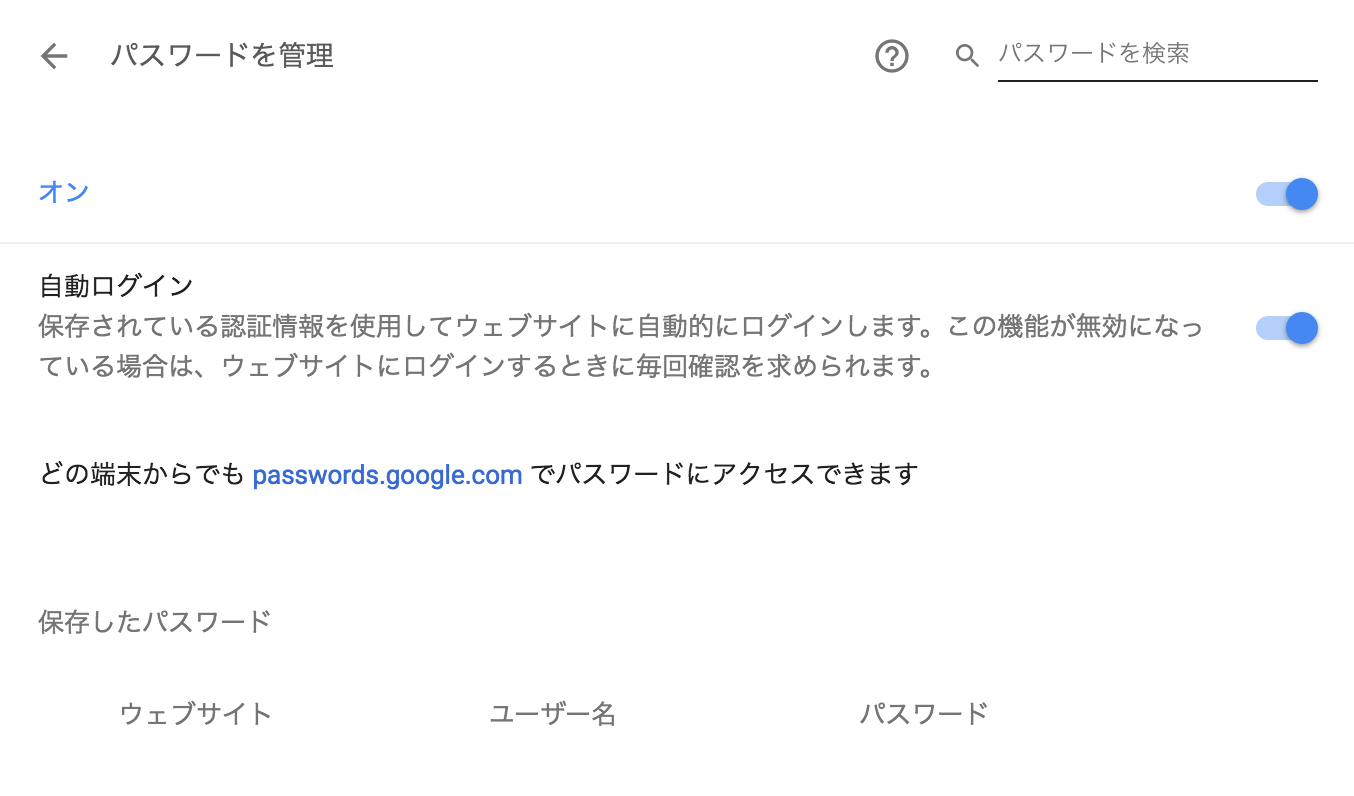
ここをずっと下の方に行くと「常に保存しない」という項目があります。

さあ、この項目の中に、うっかりパスワードを保存しない、としてしまったサイトがあるはずなので、見つけ出して右の×マークをクリックしてリストから削除します。
めでたしめでたし。


